Создание и управление базами данных в Linux с помощью Glom
Если вам когда-либо приходилось работать с базой данных в Linux, вы, скорее всего, знаете три или четыре инструмента, которые могут справиться с этой задачей: MySQL, PostgreSQL, PhpMyAdmin и OpenOffice Base.
Все это выдающиеся приложения, но первые два являются сложными инструментами только для командной строки, третье требует веб-сервера, а последнее не так надежно, как потребуется некоторым администраторам. Но есть еще один очень гибкий инструмент, который упрощает создание баз данных.
Glom может помочь вам спроектировать и создать базы данных, а также пользовательские интерфейсы с небольшими знаниями программирования или командной строки. Glom имеет простой в использовании графический интерфейс, ориентированный на то, чтобы помочь вам выполнить вашу работу, а не на то, чтобы быть помехой.
Glom использует базу данных PostgreSQL как серверную часть, но может редактировать только базы данных, созданные внутри. Другими словами, все эти базы данных, которые вы создали с помощью PostgreSQL … Glom не может их трогать. Это нормально, потому что Glom очень хорош в создании баз данных и управлении ими.
В этом руководстве вы узнаете, как установить Glom и начать работу с ним.
Установка
Если вы укажете в браузере Страница загрузки Glom вы увидите довольно краткие инструкции по установке Glom в свой дистрибутив. Вы могли заметить предупреждение о том, что репозиторий Ubuntu по умолчанию содержит устаревшую версию Glom с ошибками.
Я установил Glom на Ubuntu 9.10, используя Центр программного обеспечения Ubuntu (без добавления дополнительных репозиториев). Была установлена версия 1.12.2. Последний доступный исходный код для Glom — 1.12. Таким образом, это предупреждение, скорее всего, не нужно для пользователей Кармической Коалы.
После установки Glom вы найдете пункт меню, расположенный в подменю Office в меню «Приложения».
ПРИМЕЧАНИЕ. Существует версия Glom для Windows.
Использование Glom
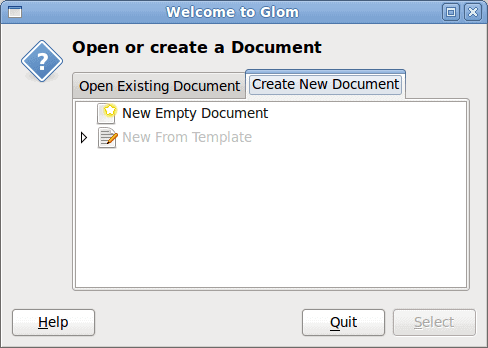 Создайте новый
Создайте новый
При первом запуске Glom откроется небольшое окно (см. Рисунок 1). В этом окне щелкните вкладку «Создать новый документ». На этой вкладке выберите «Новый пустой документ» и нажмите кнопку «Выбрать». На следующем шаге вы должны ввести две части информации:
- Имя: это будет фактическое имя файла.
- Заголовок: удобочитаемое имя вашей базы данных.
В этом же окне вы можете выбрать вариант, который будет сохранять эту базу данных на сервере базы данных или сохранять ее локально. Если вы выберете первое, вам нужно будет ввести данные сервера на отдельном шаге. После того, как вы настроили всю информацию, нажмите кнопку Сохранить, чтобы продолжить. В зависимости от скорости вашего компьютера этап инициации базы данных может занять некоторое время. Но как только база данных будет запущена, откроется новое окно (см. Рисунок 2), в котором вы можете начать создавать таблицы для своей базы данных. Когда вы работаете с вашей базой данных, есть два уровня пользователя (выбираются в меню уровня пользователя):
- Разработчик: это уровень, который вы используете для создания / редактирования ваших баз данных.
- Оператор: это уровень, который вы используете для работы с вашими базами данных.
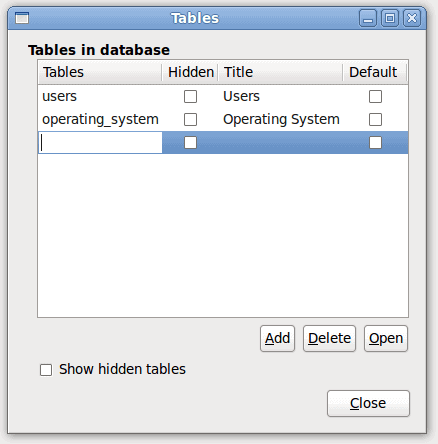 фигура 2
фигура 2
Чтобы создать таблицу, нажмите кнопку «Добавить», которая создаст новую строку для таблицы. Вы должны дать таблице имя, поэтому дважды щелкните первый столбец новой таблицы и введите имя. Когда вы сделаете это, нажмите Enter, и вы увидите, что заголовок заполнится автоматически. Вы также можете выбрать, должна ли эта таблица быть скрытой и / или по умолчанию, установив флажок для любого варианта.
После того, как вы создали таблицы, окно Glom перейдет в режим ввода данных. Для каждой созданной таблицы вам нужно будет ввести данные, чтобы заполнить таблицы. Добавление данных происходит так же, как и добавление таблицы. Разница в том, что вам нужно выбрать таблицу, в которую вы хотите добавить данные, в меню «Таблицы» на панели инструментов.
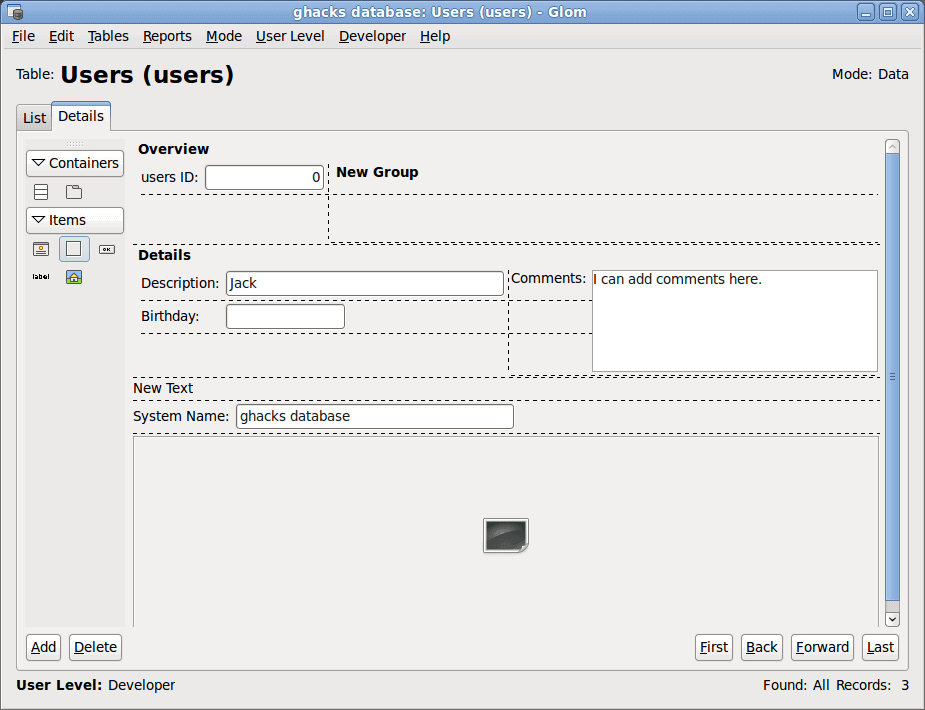 Рисунок 3
Рисунок 3
После того, как вы ввели свои данные, вы можете переключиться в представление Details (см. Рисунок 3), где вы можете просматривать данные, добавлять статические элементы и контейнеры к записи. Вы также можете создавать новые поля для добавления к своим данным. Они пригодятся, так как могут добавлять данные к записи пользователя, например, день рождения.
Чтобы создать настраиваемое поле, перейдите в меню разработчика и выберите «Поля». В этом окне вы можете добавлять, редактировать и удалять все необходимые поля.
После завершения создания базы данных перейдите в меню «Уровень пользователя», выберите «Оператор» и начните работу с новой базой данных.
Вывод
Хотя этот учебник лишь поверхностно описывает возможности Glom, вы понимаете, что этот инструмент действительно может облегчить работу разработчикам баз данных. Попробуйте Glom, и вы посмотрите на базы данных PostgreSQL в совершенно другом свете.